¿Nuevo en Raspberry Pi? Comience aquí primero:
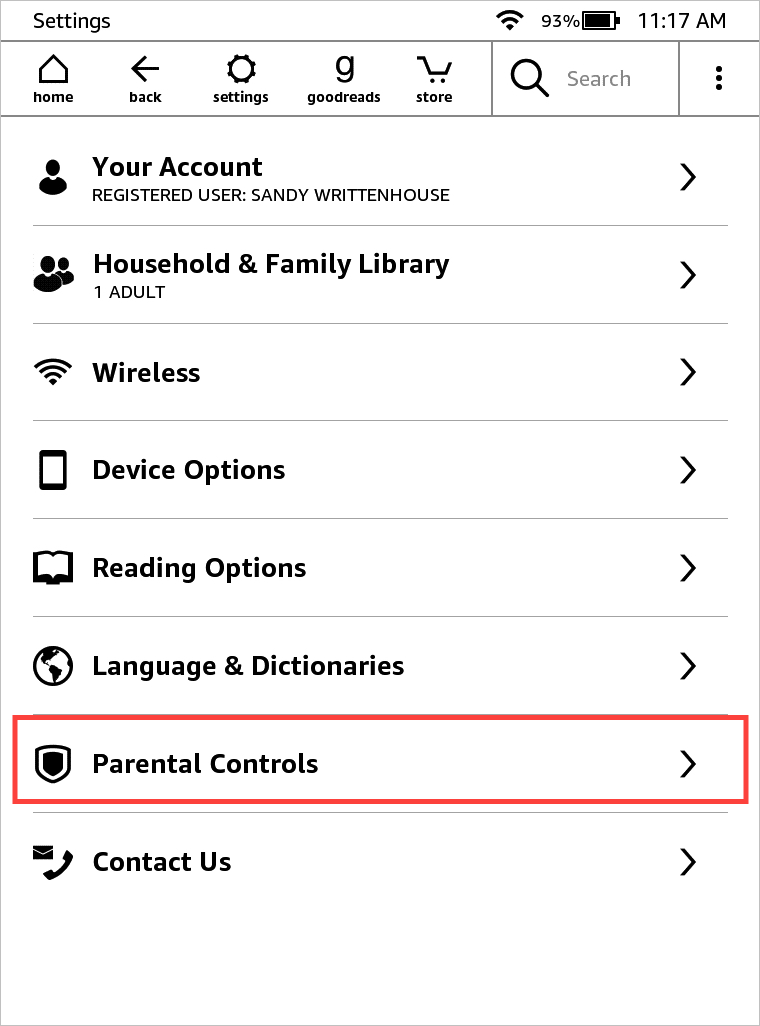
Cómo configurar los controles parentales en Kindle Paperwhite
7 agosto, 2022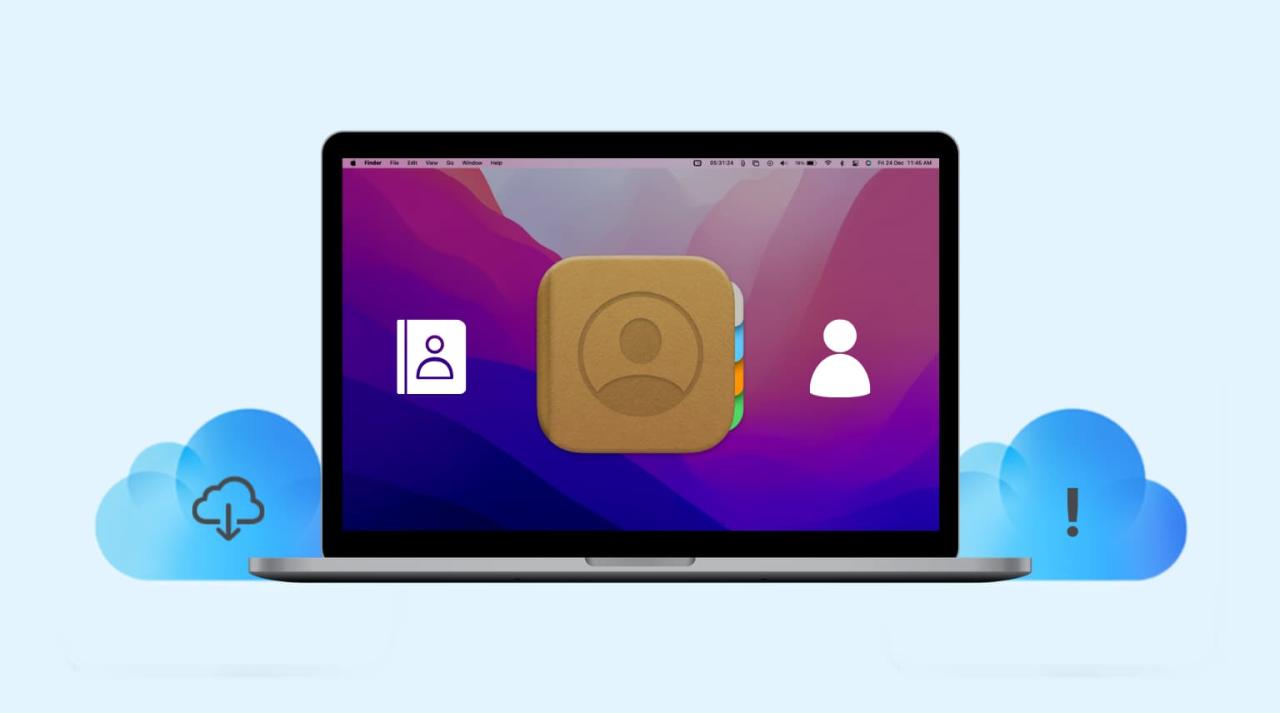
¿Faltan los contactos de iCloud o no se SECRONIZAN CON MAC? Aqui Hay 11 Corrregions
7 agosto, 2022Como eliminar un archivo en tu fraspberry pi
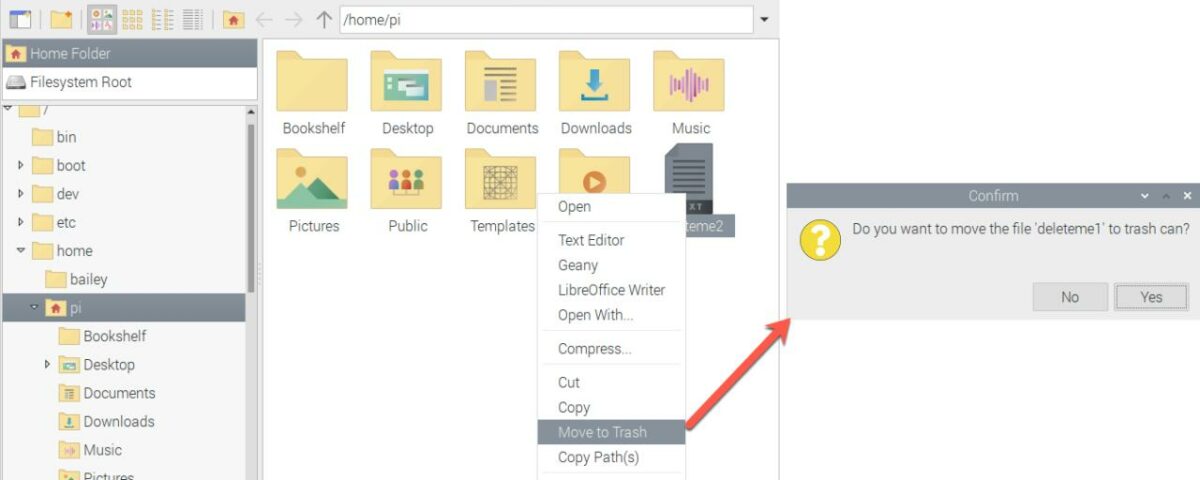
Como cualquier otra computadora, su Raspberry Pi puede llenarse de elementos no deseados. Es posible que haya creado un archivo que ya no necesita o que haya descargado un archivo que ya no desea.
Si está listo para hacer un poco de limpieza en su Raspberry Pi, le mostraremos cómo eliminar un archivo.
Eliminar un archivo en Raspberry Pi OS
Si está ejecutando el sistema operativo Raspberry Pi, eliminar un archivo no podría ser más fácil. Puede hacerlo directamente desde la interfaz gráfica.
Seleccione el archivo y arrástrelo a la Papelera en el escritorio o haga clic con el botón derecho en el archivo y elija Mover a la Papelera . Se le pedirá que confirme; haga clic en Sí para mover el archivo a la Papelera.
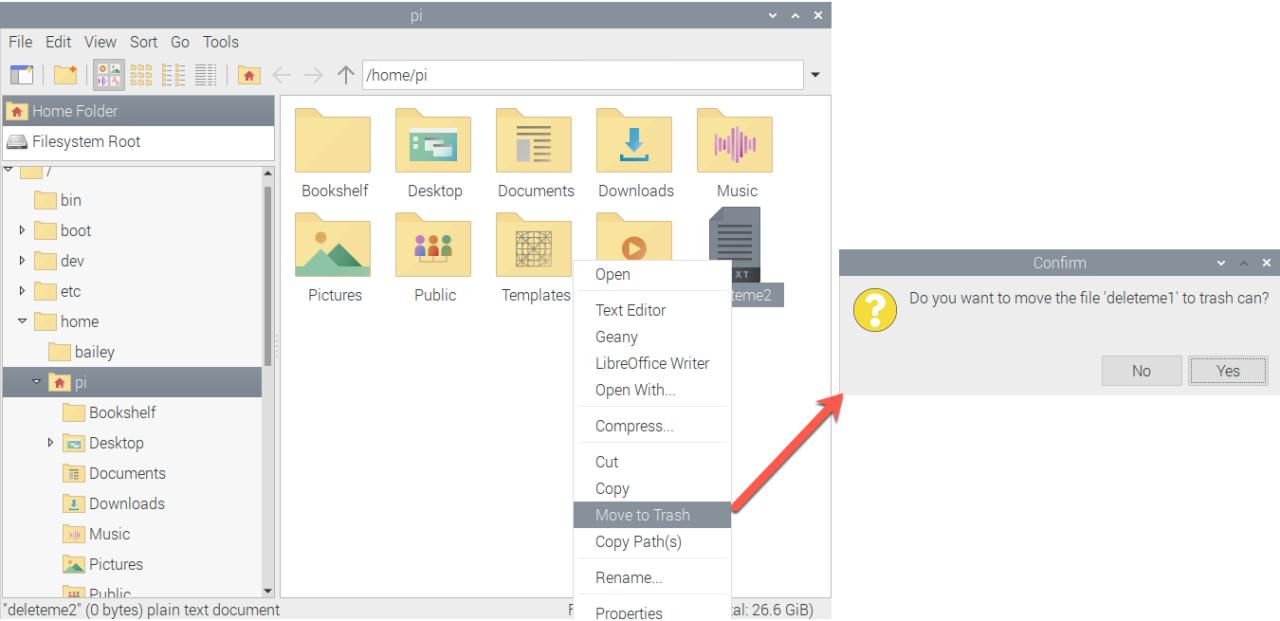
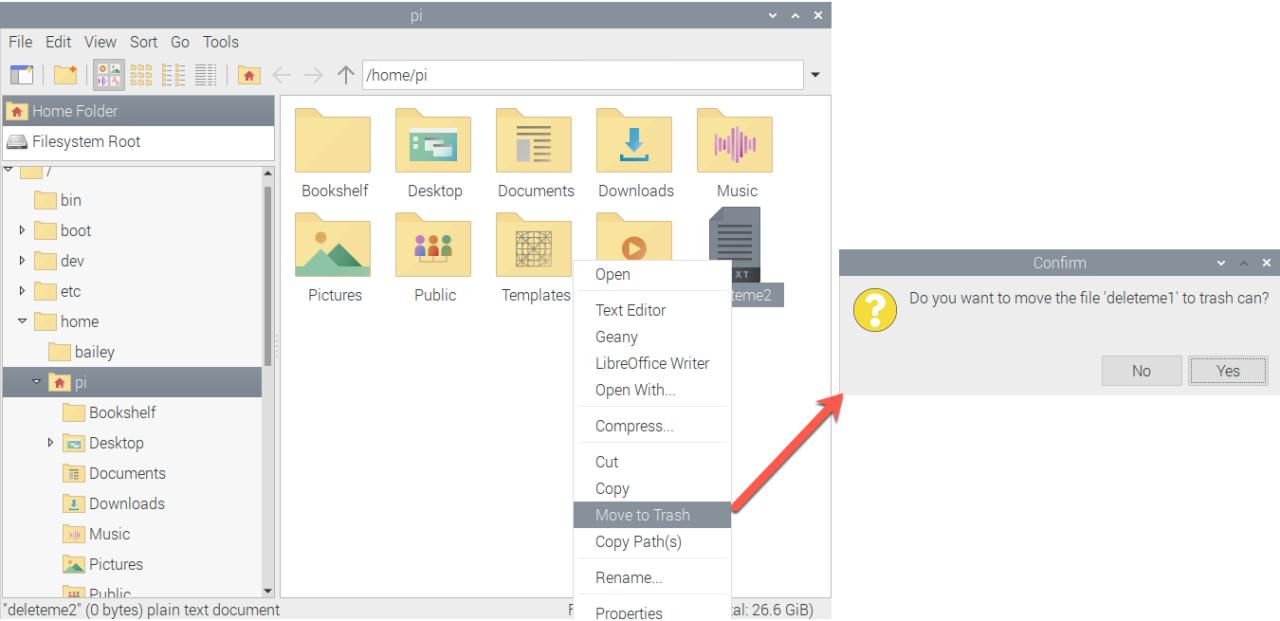
Si cambia de opinión más adelante y desea que el archivo vuelva a su ubicación, haga clic con el botón derecho en la Papelera y seleccione Restaurar .
Cuando esté listo para limpiar la papelera, puede eliminar archivos para deshacerse de ellos para siempre. Haga clic con el botón derecho en un archivo y elija Eliminar en el menú contextual. Se le pedirá que confirme; haga clic en Sí para eliminar el archivo.
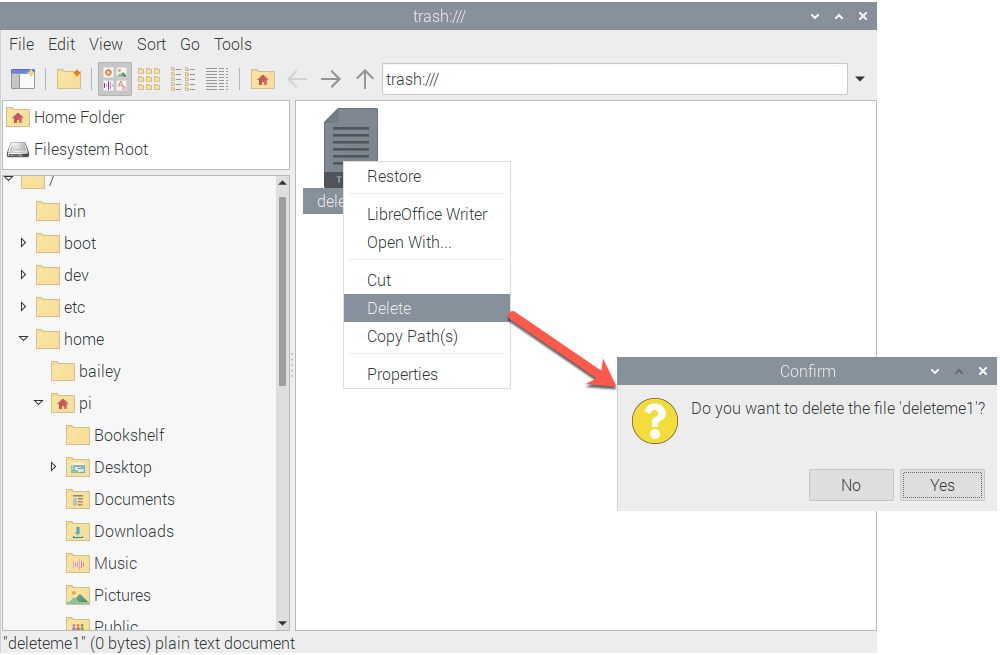
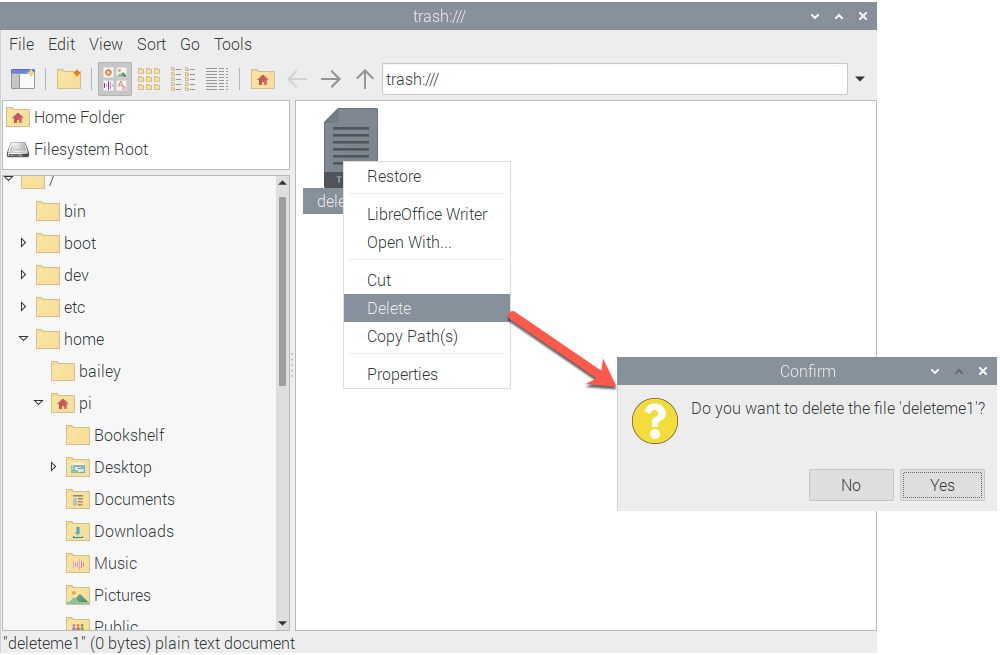
Para varios archivos, mantenga presionada la tecla Control y haga clic en cada uno, o para un rango, seleccione el primero, mantenga presionada la tecla Mayús y seleccione el último.
Eliminar un archivo con Terminal
Es posible que no esté utilizando el sistema operativo Raspberry Pi, en cuyo caso puede eliminar un archivo con un simple comando de Terminal.
Abra Terminal desde la Barra de tareas o accediendo al Menú de aplicaciones > Accesorios. Ingrese el comando «rm» seguido de un espacio y luego el nombre del archivo. Presiona Entrar .
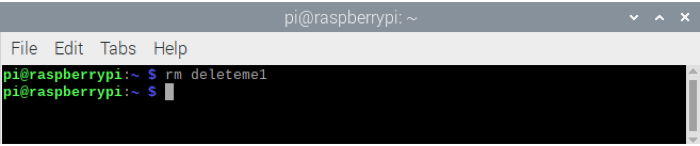
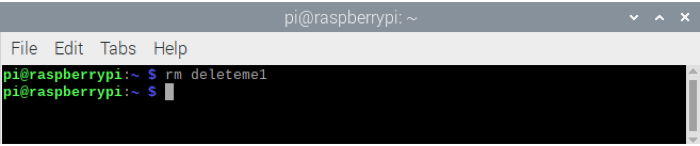
Para eliminar varios archivos, ingrese «rm» seguido de cada nombre de archivo separado por espacios y presione Enter .
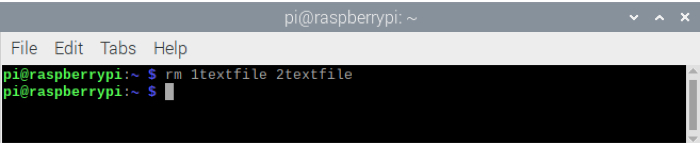
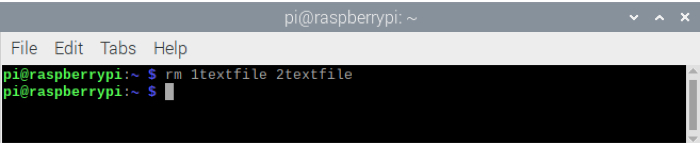
Nota importante : no se le pedirá que confirme ni vea una respuesta después de usar este comando. Así que asegúrese de que desea eliminar permanentemente el archivo. A diferencia de la papelera, no puede restaurar un archivo que eliminó con el comando de Terminal «rm».
Envolviendolo
Eliminar archivos que ya no necesita en su Raspberry Pi es una buena tarea de mantenimiento. Al igual que en su Mac, deshacerse de los archivos no deseados mantiene su espacio de almacenamiento abierto para las cosas que realmente necesita.
¿Qué consejos como este tienes para los nuevos usuarios de Raspberry Pi? ¡ Compártalos a continuación o con nosotros en Twitter !






